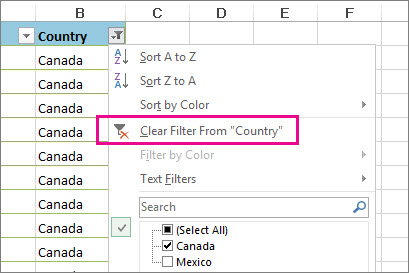Contents
Shaandhaynta xogta ee Excel waa lagama maarmaan si loo fududeeyo in lagu shaqeeyo miisaska iyo xaddi badan oo macluumaad ah. Marka, tusaale ahaan, qayb muhiim ah ayaa laga qarin karaa isticmaalaha, iyo marka shaandhada la hawlgeliyo, muuji macluumaadka loo baahan yahay xilligan. Xaaladaha qaarkood, marka miiska loo sameeyay si khaldan, ama sababtoo ah khibrad la'aanta isticmaalaha, waxay noqonaysaa lagama maarmaan in laga saaro shaandhada tiirarka shakhsi ahaaneed ama xaashida gebi ahaanba. Sida saxda ah ee tan loo sameeyo, waxaan ku falanqeyn doonaa maqaalka.
Tusaalooyinka abuurista miiska
Kahor intaadan sii wadin inaad ka saarto shaandhada, marka hore ka fiirso fursadaha aad ugu suurtagelinayso xaashida xaashida ee Excel:
- Gelida xogta gacanta Ku buuxi safafka iyo tiirarka macluumaadka lagama maarmaanka ah. Intaa ka dib, waxaan muujineynaa ciwaanka goobta miiska, oo ay ku jiraan madaxyada. Tag tab "Data" ee ku yaal xagga sare ee qalabka. Waxaan helnaa "Filter" (waxaa lagu soo bandhigay qaab maro) oo ku dhufo LMB. Shaandhaynta ku jirta madaxyada sare waa in la hawlgeliyaa.
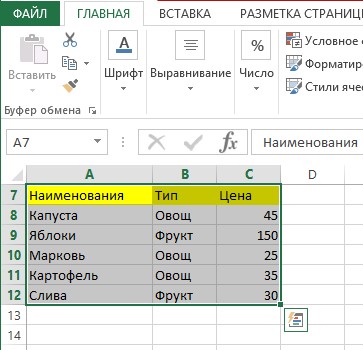
- Si toos ah u hawlgelinta shaandhaynta Xaaladdan oo kale, miiska ayaa sidoo kale horay loo buuxiyey, ka dib markii "Styles" tab waxaan ka helnaa firfircoonida "Filter sida miiska" line. Waa inay jirtaa meelayn toos ah oo filtarrada ah oo ku jira cinwaan hoosaadka miiska.
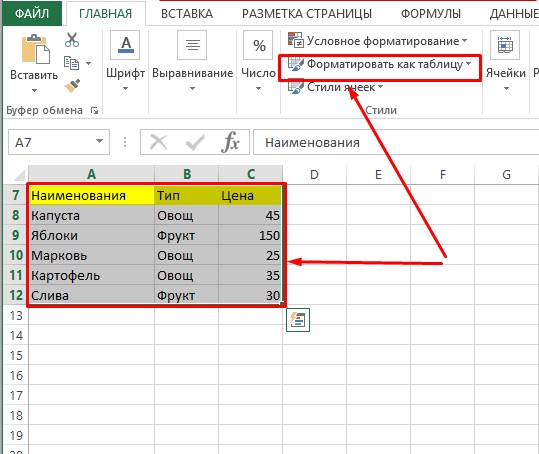
Xaaladda labaad, waxaad u baahan tahay inaad tagto tab "Insert" oo aad hesho "Table" qalabka, ku dhufo LMB oo ka dooro "Shaxda" saddexda doorasho ee soo socota.
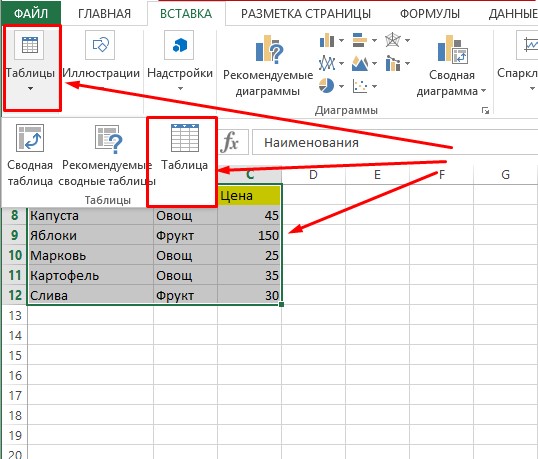
Daaqada soo socota ee interface ee furma, ciwaanka miiska la abuuray ayaa la soo bandhigi doonaa. Waxa ay hadhaysaa oo kaliya in la xaqiijiyo, filtarrada ku jira cinwaan-hoosaadka ayaa si toos ah u shidmi doona.
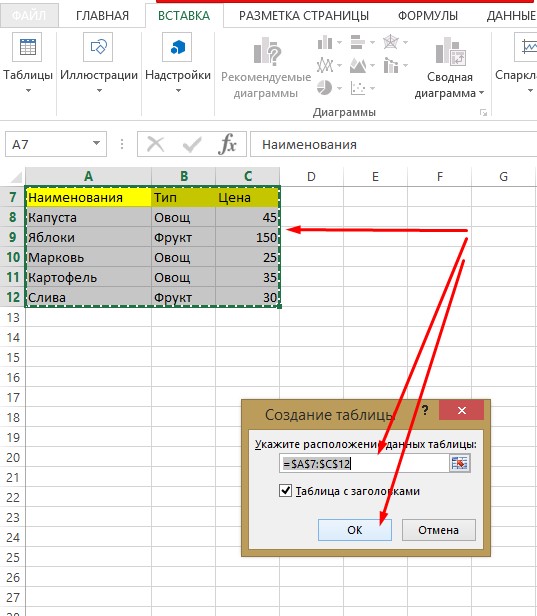
Talo aqooneed! Kahor inta aadan keydin miiska la dhammeeyay, hubi in xogta si sax ah loo geliyo iyo in filtarrada ay karti leeyihiin.
Tusaalooyinka la shaqaynta shaandhada gudaha Excel
Aynu ka tagno tixgalinta isla jaantuskii hore ee loo abuuray saddex tiir.
- Dooro tiirka meesha aad rabto inaad wax ka beddesho. Markaad gujiso fallaadha unugga sare, waxaad arki kartaa liiska. Si aad meesha uga saarto mid ka mid ah qiyamka ama magacyada, ka saar sanduuqa ku xiga.
- Tusaale ahaan, waxaan u baahanahay kaliya khudaarta si aan miiska ugu siino. Daaqadda furmo, ka saar sanduuqa "miraha", oo ka tag khudaarta firfircoon. Ku heshiiya adigoo gujinaya badhanka "OK".
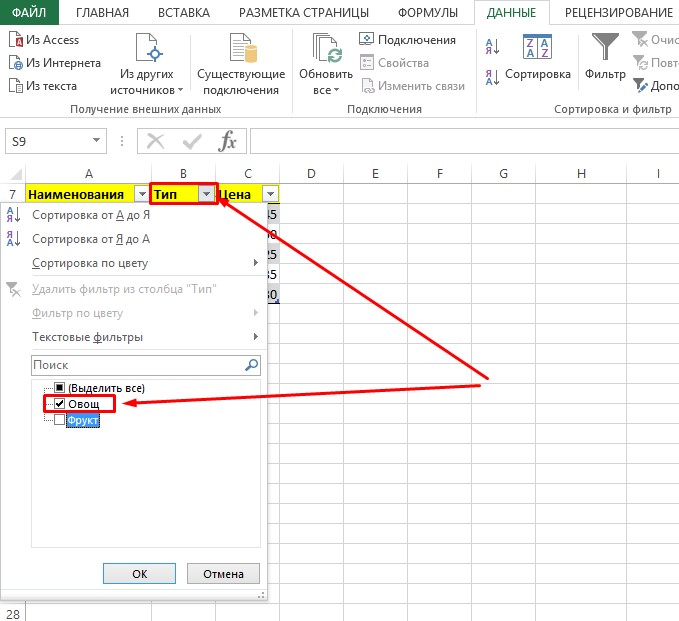
- Hawlgelinta ka dib, liisku wuxuu u ekaan doonaa sidan:
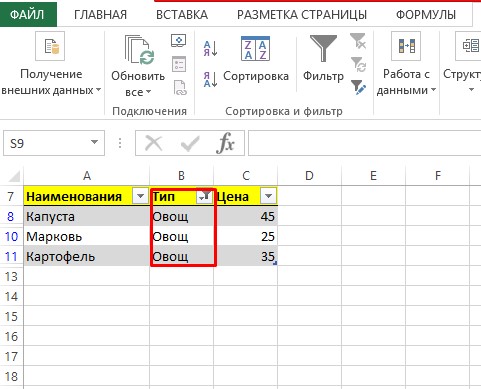
Tixgeli tusaale kale oo ah sida filtarku u shaqeeyo:
- Jadwalku wuxuu u qaybsan yahay saddex tiir, kan ugu dambeeyana wuxuu ka kooban yahay qiimayaal nooc kasta oo badeecad ah. Waxay u baahan tahay in la saxo. Aynu nidhaahno waxaan u baahanahay inaan sifeyno alaabooyinka qiimahoodu ka hooseeyo qiimaha “45”.
- Guji astaanta shaandhada ee unugga la doortay. Maadaama tiirka uu ka buuxsamay qiimayaal tirooyin ah, waxaad ka arki kartaa daaqadda in "Filters Number" uu ku jiro xaalad firfircoon.
- Inaga oo dul heehaabaya, waxaanu furaynaa tabo cusub oo leh doorashooyin kala duwan oo lagu shaandhayn karo miiska dhijitaalka ah. Dhexdeeda, dooro qiimaha "ka yar".
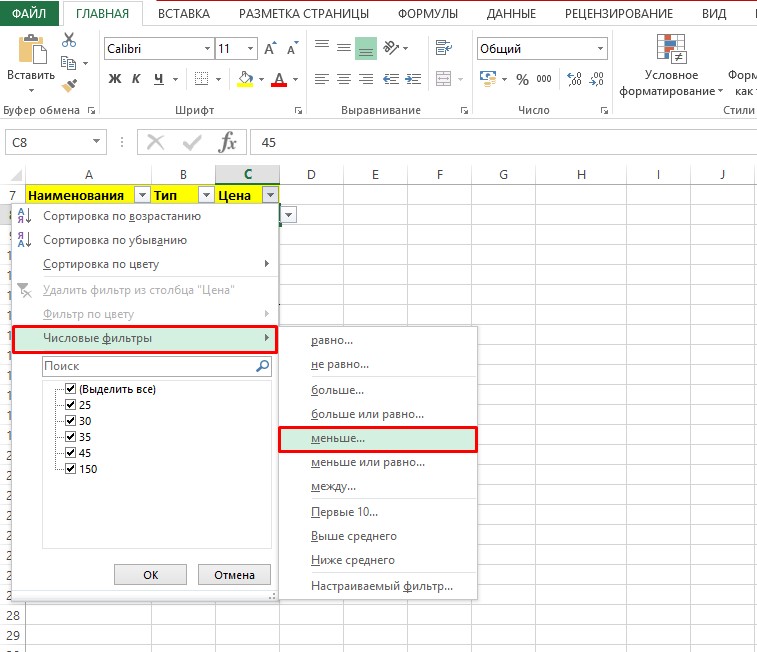
- Marka xigta, geli lambarka "45" ama dooro adigoo furaya liiska nambarada ee autofilter caadada ah.
Attention! Gelitaanka qiyamka "in ka yar 45", waxaad u baahan tahay inaad fahamto in dhammaan qiimaha ka hooseeya shaxanka ay qarin doonaan shaandhada, oo ay ku jiraan qiimaha "45".
Sidoo kale, iyadoo la kaashanayo shaqadan, qiimaha waxaa lagu sifeeyaa qayb dhijitaal ah oo gaar ah. Si tan loo sameeyo, gudaha autofilter-ka caadiga ah, waa inaad kicisaa badhanka "OR". Dabadeed qiimihiisu "yar" u dhig xagga sare, iyo "ka weyn" xagga hoose. Xadadka interface-ka ee dhinaca midigta, xuduudaha lagama maarmaanka ah ee qiimaha qiimaha ayaa la dejiyay, kaas oo ay tahay in laga tago. Tusaale ahaan, in ka yar 30 iyo in ka badan 45. Natiijo ahaan, miiska ayaa kaydin doona qiimaha tirooyinka 25 iyo 150.
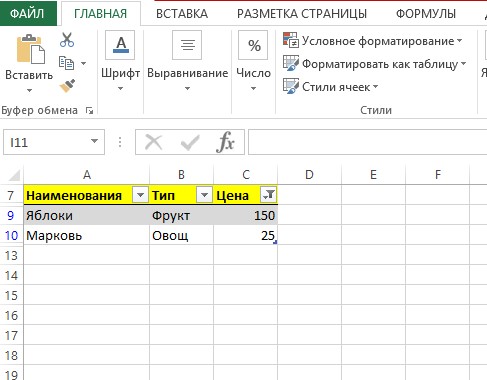
Suurtagalnimada shaandhaynta xogta macluumaadka runtii aad bay u badan tahay. Tusaalooyinka kore ka sokow, waxaad xogta ku hagaajin kartaa midabka unugyada, xarfaha ugu horreeya ee magacyada iyo qiyamka kale. Hadda oo aanu samaynay aqoon guud oo ku saabsan hababka abuurista filtarrada iyo mabaadi'da la shaqaynta iyaga, aynu u gudubno hababka saarista.
Ka saarida filtarka tiirka
- Marka hore, waxaan helnaa faylka la keydiyay oo miiska saaran kombiyutarkeena oo laba jeer guji LMB si aad ugu furto codsiga Excel. Xaashida miiska ku taal, waxaad ku arki kartaa in shaandhaynta ay ku jirto xaalad firfircoon oo ku jirta tiirka "Qiimaha".
Talo aqooneed! Si aad ugu fududaato helista faylka kombiyuutarkaaga, isticmaal daaqadda "Search", oo ku taal "Start" menu. Geli magaca faylka oo taabo badhanka "Enter" ee kumbuyuutarka kumbuyuutarka.
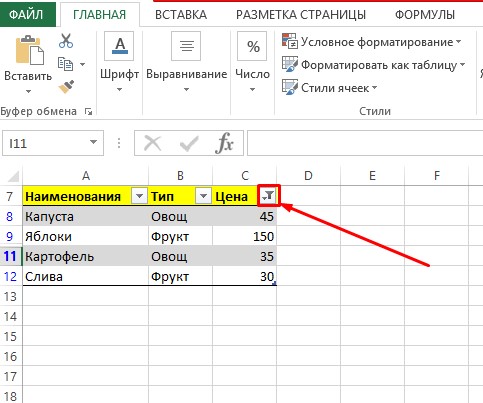
- Guji astaanta falaarta hoose
- Sanduuqa wadahadalka ee furmay, waxaad arki kartaa in calaamadda ka soo horjeeda lambarka "25" aan la calaamadin. Haddii shaandhaynta firfircoon laga saaray hal meel oo keliya, dabadeed sida ugu fudud ayaa ah in sanduuqa hubinta dib loo dhigo oo guji badhanka "OK".
- Haddii kale, filtarka waa in la damiyo. Si tan loo sameeyo, isla daaqada, waxaad u baahan tahay inaad hesho xariiqda "Ka saar filter tiirka "..." oo ku dhufo LMB. Xiritaan otomaatig ah ayaa dhici doonta, oo dhammaan xogta hore loo galiyay si buuxda ayaa loo soo bandhigi doonaa.
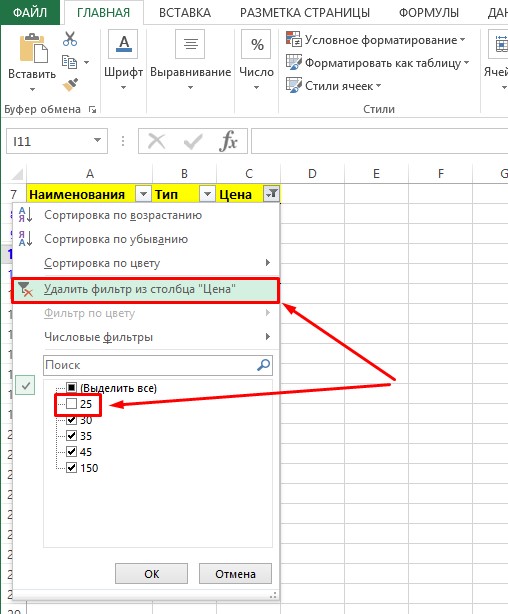
Ka saar shaandhada xaashida oo dhan
Mararka qaarkood waxaa laga yaabaa in xaalado soo baxaan marka ay lagama maarmaan noqoto in la saaro shaandhada miiska oo dhan. Si tan loo sameeyo, waxaad u baahan doontaa inaad sameyso tillaabooyinka soo socda:
- Fur faylka xogta kaydsan ee Excel.
- Soo hel hal ama in ka badan oo tiirar ah halka shaandhada laga hawlgeliyo. Xaaladdan oo kale, waa tiirka Magacyada.
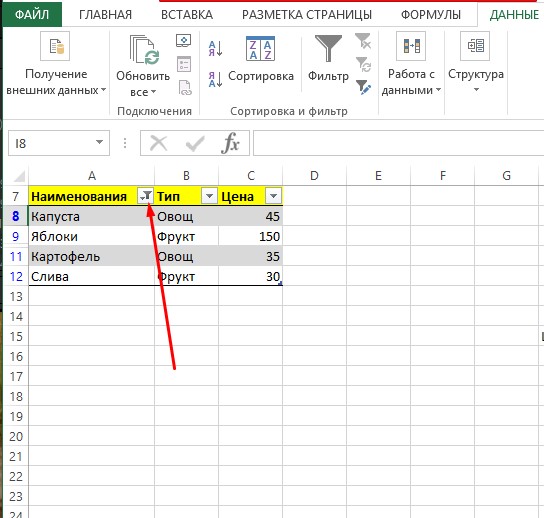
- Guji meel kasta oo miiska ku taal ama si buuxda u dooro.
- Xagga sare, hel "Data" oo ku dhaqaaji LMB.
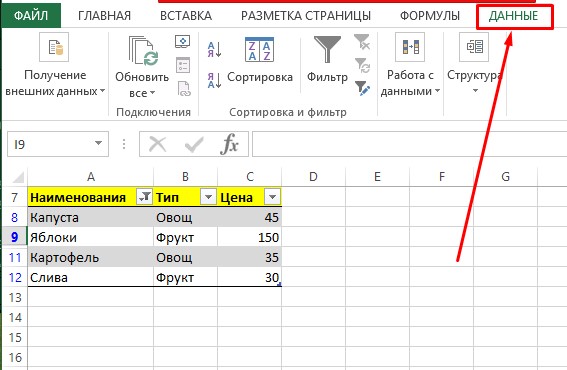
- Soo hel "Filter". Tiirka ka soo horjeeda waxaa ku yaal saddex calaamadood oo ah qaab maro leh oo leh habab kala duwan. Guji badhanka shaqada ee "Clear" oo ay ka muuqato funnel-ka iyo timaha isgoysyada cas.
- Marka xigta, filtarrada firfircoon ayaa naafada u noqon doona miiska oo dhan.
Ugu Dambeyn
Shaandhaynta walxaha iyo qiyamka miiska ayaa ka dhigaya ka shaqaynta Excel mid aad u fudud, laakiin, nasiib daro, qofku wuxuu u nugul yahay inuu khalad sameeyo. Xaaladdan oo kale, barnaamijka multifunctional Excel wuxuu u yimaadaa samatabbixinta, kaas oo gacan ka geysan doona kala-soocidda xogta iyo ka saarista filtarrada aan loo baahnayn ee hore loo soo galiyay iyada oo la ilaalinayo xogta asalka ah. Habkani wuxuu si gaar ah faa'iido u leeyahay marka la buuxinayo miisaska waaweyn.